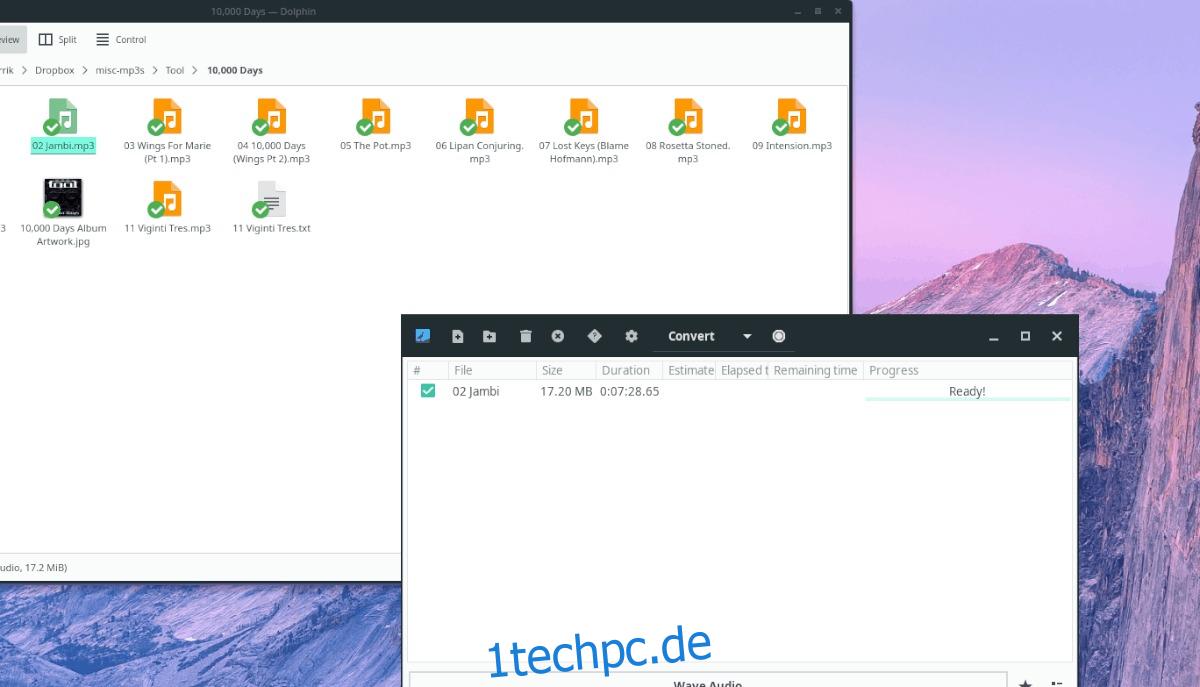Sind Sie es leid, sich mit der Befehlszeile herumzuärgern, um diese MP3-Datei in ein anderes Format zu konvertieren? Sie haben es satt, Anleitungen zu lesen, um zu lernen, wie Sie eine Videodatei in ein schlankeres, kleineres Format umwandeln? Suchen Sie nicht weiter als Curlew: das einfache Medienkonvertierungstool, mit dem Sie Mediendateien unter Linux problemlos konvertieren können.
Inhaltsverzeichnis
Brachvogel installieren
Bevor wir uns mit der Verwendung des Curlew-Medienkonvertierungstools zum Transkodieren von Musik- und Videodateien unter Linux befassen, ist eine Installation erforderlich. Befolgen Sie die nachstehenden Anweisungen, die Ihrer Linux-Distribution entsprechen.
Ubuntu
Um Curlew in Ubuntu zu erhalten, müssen Sie das Deb-Paket von der offiziellen Entwickler-Website herunterladen. Da Curlew auf SourceForge gehostet wird, ist es leider nicht möglich, es mit einem Terminalbefehl herunterzuladen. Stattdessen, um es zu bekommen, Gehen Sie zur Download-Seite und schnappen Sie es sich. Starten Sie dann ein Terminalfenster und verwenden Sie den CD-Befehl, um in Ihren ~/Downloads-Ordner zu wechseln.
cd ~/Downloads
Für die Installation von Curlew unter Ubuntu ist das Installationsprogramm für das Terminalpaket dpkg erforderlich.
sudo dpkg -i curlew_0.2.5-1_all.deb
Wenn Sie ein DEB-Paket im Terminal installieren, werden mit hoher Wahrscheinlichkeit Fehler angezeigt. Diese Fehler sind Abhängigkeitsprobleme und treten auf, wenn das Programm dpkg die Programme, die das Paket zum Ausführen auf Ubuntu benötigt, nicht korrekt auflösen kann. Glücklicherweise wird dieses Problem schnell mit dem Befehl apt install behoben.
sudo apt install -f
Debian
Curlew hat ein DEB-Paket (vermutlich für Ubuntu-Benutzer). Da Debian und Ubuntu jedoch identisch sind, können Sie es zum Laufen bringen! Gehen Sie zunächst auf die offizielle Curlew SourceForge-Seite und laden Sie die neueste Version herunter. Öffnen Sie nach dem Herunterladen ein Terminalfenster und verwenden Sie die CD zum Ordner ~/Downloads.
cd ~/Downloads
Führen Sie das dpkg-Installationstool aus und laden Sie Curlew auf Debian hoch.
sudo dpkg -i curlew_0.2.5-1_all.deb
Curlew wird auf Debian eingerichtet. Der nächste Schritt besteht darin, die möglicherweise auftretenden Abhängigkeitsprobleme zu beheben, indem Sie den Befehl apt-get install ausführen.
sudo apt-get install -f
Arch-Linux
Der Curlew-Medienkonverter steht Arch-Linux-Benutzern über das AUR zur Verfügung. Um mit dem AUR zu interagieren, verwenden Sie den Pacman-Paketmanager, um Git und Base-devel zu installieren.
sudo pacman -S git base-devel
Verwenden Sie bei funktionierenden Paketen den Befehl git clone, um die neueste Version des Curlew-AUR-Snapshots herunterzuladen.
git clone https://aur.archlinux.org/curlew.git
Verschieben Sie das Terminalfenster aus dem Home-Verzeichnis in das neue curlew-Code-Verzeichnis.
cd curlew
Erstellen Sie mit dem Befehl makepkg ein installierbares Curlew-Paket. Beachten Sie, dass beim Erstellen des Programms Abhängigkeitsprobleme auftreten können. Überprüfen Sie in diesem Fall die offizielle AUR-Seite von Curlew.
makepkg -sri
Fedora
Um den Curlew-Medienkonverter unter Fedora Linux zu erhalten, müssen Sie das RPM Sphere-Software-Repository von Drittanbietern hinzufügen. Um es hinzuzufügen, öffnen Sie ein Terminalfenster und erstellen Sie eine neue Repo-Datei mit Touch.
sudo touch /etc/dnf.repos.d/rpm-sphere.repo
Öffnen Sie die neue RPM Sphere-Repo-Datei in Nano mit Root-Rechten (über sudo).
sudo /etc/dnf.repos.d/rpm-sphere.repo
Fügen Sie den folgenden Code in das Textbearbeitungsprogramm Nano ein:
[rpm-sphere]
name=RPM-Kugel
baseurl=https://ftp.gwdg.de/pub/opensuse/repositories/home:/zhonghuaren/Fedora_28/
gpgkey=https://ftp.gwdg.de/pub/opensuse/repositories/home:/zhonghuaren/Fedora_28/repodata/repomd.xml.key
aktiviert=1
gpgcheck=1
Schließlich installieren Sie Curlew auf Fedora mit dem DNF-Paketierungstool.
sudo dnf install curlew -y
OpenSUSE
SUSE-Benutzer können Curlew über das Packman-Software-Repository installieren. Geben Sie den folgenden Befehl ein, um es Ihrem System hinzuzufügen.
SPRUNG 15.0
sudo zypper addrepo https://packman.inode.at/suse/openSUSE_Leap_15.0/ packman
SPRUNG 42.3
sudo zypper addrepo https://packman.inode.at/suse/openSUSE_Leap_42.3/ packman
Tumbleweed
sudo zypper addrepo https://packman.inode.at/suse/openSUSE_Tumbleweed/ packman
Installieren Sie das Programm mit:
sudo zypper install curlew
Generisches Linux
Diejenigen, die die Curlew-Medienkonverteranwendung für ihre Linux-Distribution nicht erhalten können, müssen das Programm aus dem Quellcode erstellen. Öffnen Sie ein Terminal und folgen Sie den schrittweisen Anweisungen, um es auf Ihrem Linux-PC zum Laufen zu bringen.
Schritt 1: Installieren Sie die zum Erstellen des Programms erforderlichen Abhängigkeiten. Insbesondere benötigen Sie python, python3-gi, python3-dbus, gir1.2-gtk-3.0, libav-tools (oder ffmpeg), xdg-utils, mediainfo, librsvg2-bin, intltool und gnome-icon-theme -symbolisch.
Schritt 2: Laden Sie den Curlew-Quellcode von SourceForge herunter.
Schritt 3: Extrahieren Sie den Quellcode mit tar.
cd ~/Downloads sudo tar -xvzf curlew-0.2.5.tar.gz cd curlew-0.2.5
Schritt 4: Erstellen und installieren Sie das Programm auf Ihrem Linux-PC.
python3 setup.py install --prefix=/usr
Brachvogel – Audiodateien konvertieren
Curlew eignet sich hervorragend zum Konvertieren von Audiodateien in verschiedene Formate. Um eine Audiodatei zu konvertieren, öffnen Sie die App und wählen Sie die Schaltfläche „Dateien hinzufügen“.
Verwenden Sie den Dateibrowser, um die Audiodatei zu finden, die Sie konvertieren möchten. Öffnen Sie alternativ den Linux-Dateimanager, navigieren Sie zum Speicherort der Audiodatei, die Sie konvertieren möchten, wählen Sie sie mit der Maus aus und ziehen Sie sie in das Curlew-Fenster.
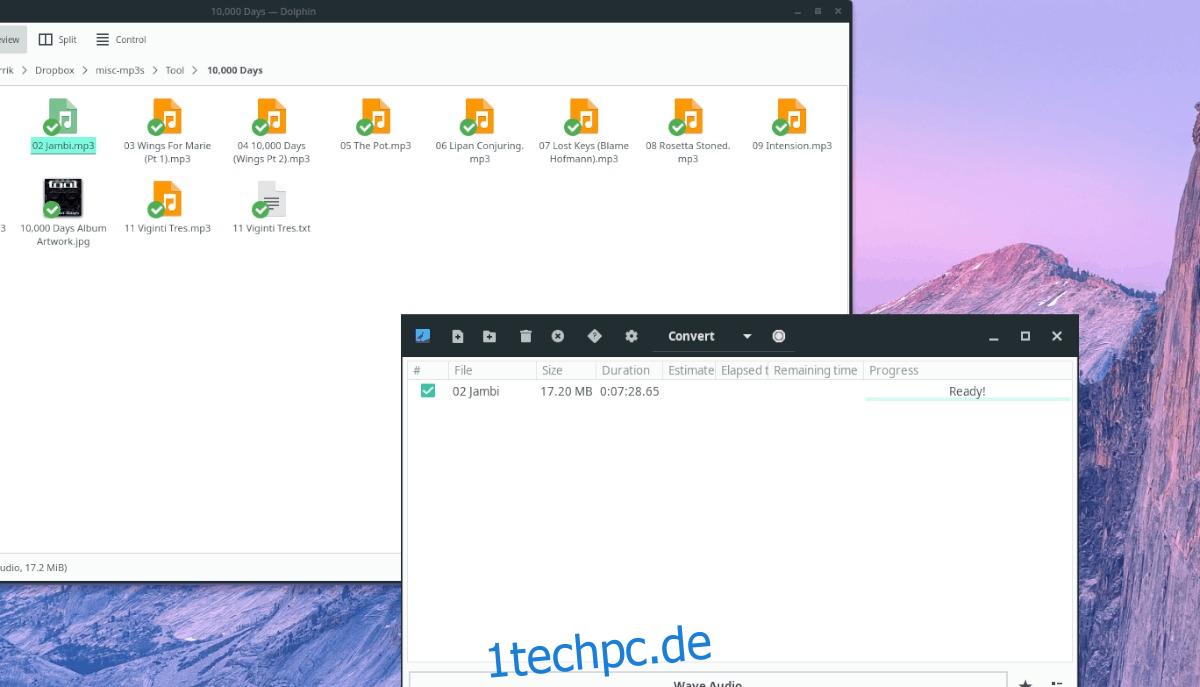
Klicken Sie auf die Schaltfläche unten auf der Seite und wählen Sie Ihr Audioformat aus. Wenn Sie mit dem Format zufrieden sind, klicken Sie oben auf die Schaltfläche „Konvertieren“, um den Konvertierungsprozess zu starten.
Die transkodierte Audiodatei erscheint im selben Verzeichnis wie das Original.
Brachvogel – Videodateien konvertieren
Müssen Sie eine Videodatei auf Ihrem Linux-PC konvertieren? Brachvogel kann es! Starten Sie das Programm auf Ihrem Desktop und klicken Sie dann auf die Schaltfläche „Dateien hinzufügen“ (Sie können die Datei auch aus Ihrem Dateimanager in das Programmfenster ziehen, wie bei Audiodateien).
Wenn die Videodatei zur Curlew-Warteschlange hinzugefügt wurde, müssen Sie das Format auswählen, in das transkodiert werden soll. Klicken Sie auf die Schaltfläche unten und verwenden Sie sie, um nach dem Codec zu suchen.
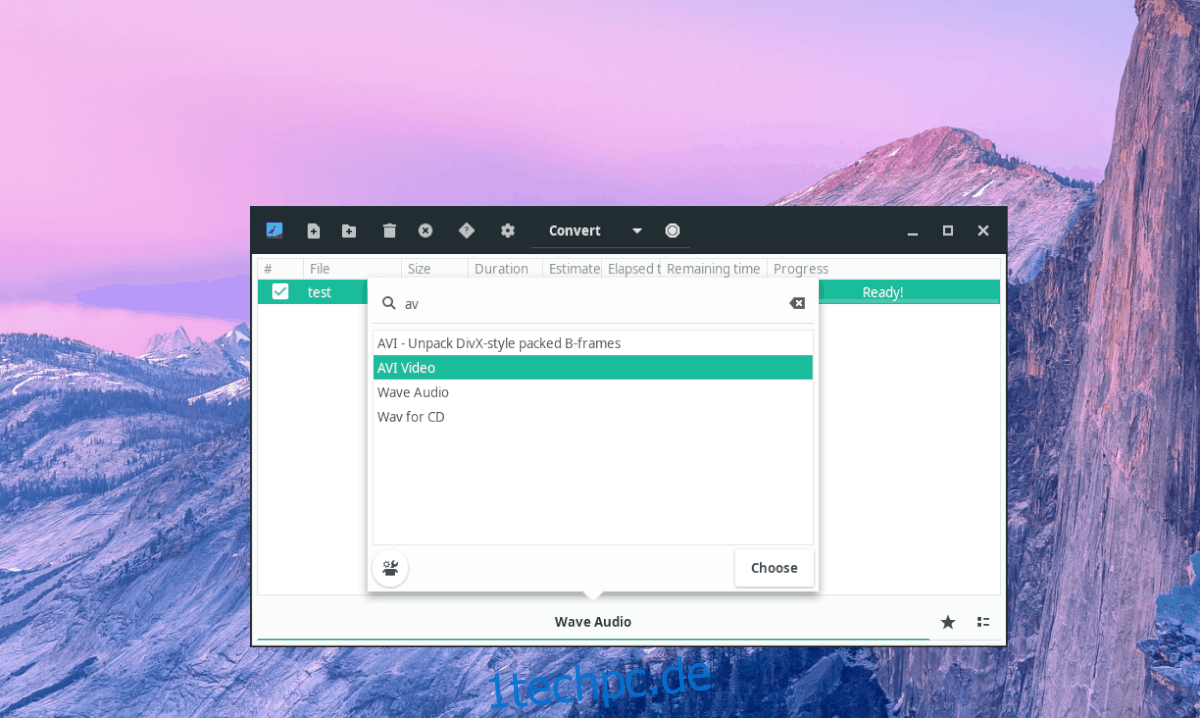
Wenn alles gut aussieht, können Sie die Videodatei in Curlew konvertieren, indem Sie oben auf die Schaltfläche „Konvertieren“ klicken.